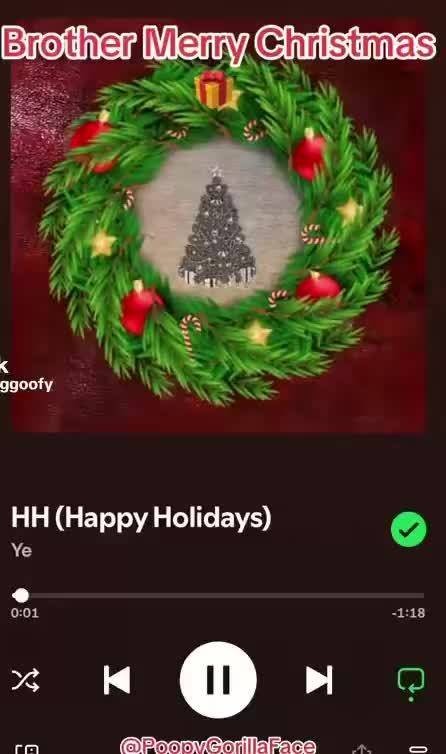如何在 Windows 10 和 11 中调整屏幕亮度和控制亮度设置
发布时间:2025-09-15 12:22
如何调整屏幕亮度:电视屏幕亮度通常在菜单中调整,亮度越高画面越亮,但耗电也多。 #生活技巧# #家电使用技巧# #电视调看设置方法#
说明对于 Windows 11
Windows 可以根据到达计算机环境光线传感器的光量来调整显示器的亮度。此功能称为自适应亮度,可以在 Windows 中禁用。
按住 Windows 键,然后按 q 键。 在搜索框中,键入 在搜索结果列表中,轻触或单击设置(应用)。 轻触或单击System(系统)。 在“显示设置”中,选择 “亮度”,然后根据需要设置“ 通过优化显示的内容来帮助改善电池的使用”和“亮度” 下拉菜单: 熄灭:自适应亮度控制已关闭,屏幕亮度和对比度不调整。这可能会导致电池续航时间缩短。 仅使用电池:自适应亮度控制仅在设备使用电池供电时激活。 始终:无论设备是插入电源还是使用电池,自适应亮度控制始终在运行。提醒:某些笔记本电脑不支持此功能,并且该选项不可用。您可以使用 更改内置显示屏亮度下的滑块手动调整亮度,在进行任何所需更改后,关闭系统窗口。要检查计算机是否具有环境光线传感器,请参阅计算机手册。
对于Windows 10
按住 Windows () 键,然后按 q 键。 在搜索框中,键入“settings”。 在列出的搜索结果中,轻触或单击 设置 (应用程序)。 轻触或单击System(系统)。 在显示屏上,确保清除当 照明变化时自动更改亮度 旁边的框。现在,您可以使用 更改内置显示器的亮度下的滑块手动调整亮度。
提醒:某些笔记本电脑不支持此功能,并且该选项不可用。
关闭 显示 窗口。 其他信息 受影响的产品Dell All-in-One, G Series, Alienware, Dell Plus, Dell Pro, Dell Pro Max, Dell Pro Plus, Dell Pro Premium, Inspiron, Latitude, Dell Pro Rugged, Vostro, XPS, Legacy Laptop Models, Mobile Workstations
网址:如何在 Windows 10 和 11 中调整屏幕亮度和控制亮度设置 https://klqsh.com/news/view/243561
相关内容
在 Windows 中更改屏幕亮度和颜色Windows XP屏幕亮度调节全攻略:轻松应对暗光环境,保护视力秘诀大公开!
如何访问 Windows 11 中的高级设置菜单
如何在 Windows 11 和 Windows 10 中打开本地组策略编辑器 ▷➡️
如何在Windows 10上设置和测试麦克风
如何在Windows 10/11上启用和使用远程桌面?
如何在Windows 11中设置默认麦克风
Windows 11麦克风怎么打开?如何设置?
如何在 Windows 11 中测试和配置麦克风
一步步教你设置最合适的节能方案! Win11中调整电源和睡眠设置的技巧